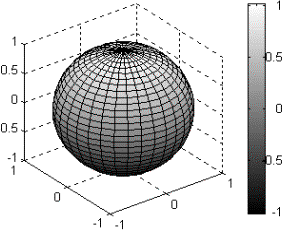| Купить Matlab | Mathematica | Mathcad | Maple | Statistica | Другие пакеты | |
| Internet-класс | Примеры | Методики | Форум | Download | |

|
|
|
Синтаксис: caxis([cmin cmax]) Описание: Команда caxis дает простой способ управления свойствами Clim и CLimMode объекта axes и таким образом обеспечивает преемственность предшествующих версий системы MATLAB, ориентированных на символьную обработку, с версиями 4.x, ориентированными на графический интерфейс. Команда caxis([cmin cmax]) устанавливает диапазон из палитры цветов для масштабирования данных, которые используются объектами surface и patch, созданными с помощью команд mesh, pcolor, surf. Параметры cmin и cmax предназначены для выбора граничных цветов из текущей палитры. Значения цветов вне интервала [cmin cmax] отсекаются, то есть соответствующие фрагменты и пиксели не выводятся на экран. Команда caxis('auto') устанавливает штатное масштабирование данных палитрой цветов; в этом случае отсекаются цвета, которые соответствуют значениям Inf и NaN. Команда v = caxis возвращает вектор-строку [cmin cmax]. Команда caxis(caxis) фиксирует текущую палитру для последующих графиков, как если бы был включен режим hold. Пример:
|